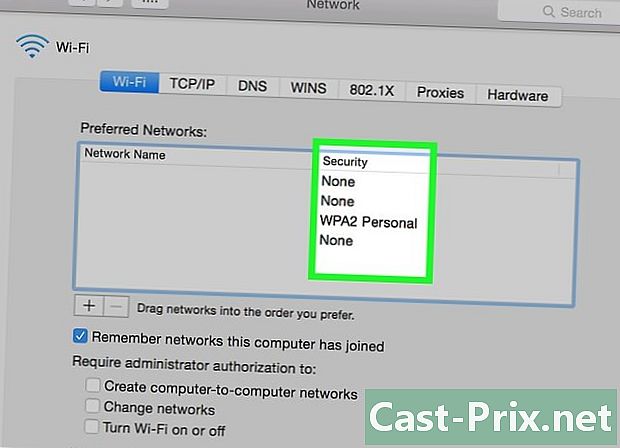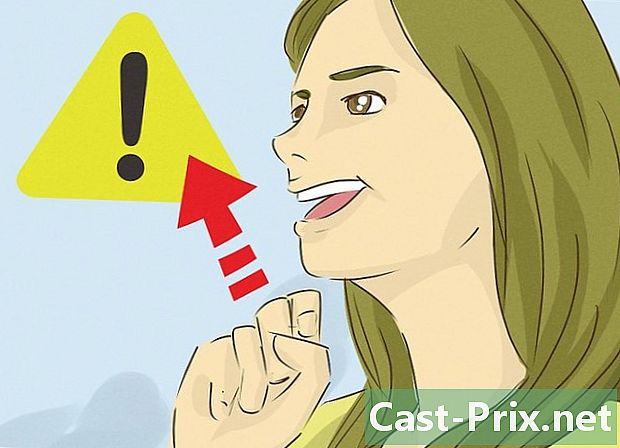Parola ile bir PDF nasıl korunur
Yazar:
Roger Morrison
Yaratılış Tarihi:
18 Eylül 2021
Güncelleme Tarihi:
1 Temmuz 2024

İçerik
- aşamaları
- Yöntem 1 Adobe Acrobat Koruma Sistemini kullanın
- Yöntem 2 Belgelerinizi PrimoPDF ile koruyun
PDF formatı (Taşınabilir Belge Biçimi Günümüzde belge değiş tokuşları için yaygın olarak kullanılmaktadır. Çok pratik çünkü neredeyse standart. Diğer bir avantajı da bir PDF belgesini düzenleyebilmenizdir. Ancak, değişmesini istemiyoruz ya da sadece belirli insanlar tarafından da istenebilir. Kısacası, koruyabiliriz! PDF dosyasının şifresini (yaratıcısı tarafından düzenlenmiş) bilen herkes, onu değiştirebilecek, diğerleri, hayır! Aşağıdaki makale bir PDF belgesinin nasıl korunacağını gözden geçirmektedir.
aşamaları
Yöntem 1 Adobe Acrobat Koruma Sistemini kullanın
-

Adobe Acrobat yazılımını Adobe Systems'den indirin. Bu ücretsiz Adobe Acrobat Reader'dan farklı olarak ücretli bir programdır. Adobe Creative Suite gibi birçok başka uygulama ile birlikte geliyor. -

Adobe Acrobat'ı sabit sürücünüze yükleyin. "İndirilenler" klasöründe bulabilirsiniz veya kutuyu satın aldıysanız, kurulum CD'sini yerleştirin ve kurulum simgesine çift tıklayın. -

Adobe Acrobat'ı başlatın. -

Henüz yapılmadıysa, Word'de veya herhangi bir e işlemesinde bir belge oluşturursunuz. Kaydet ve hangi klasöre koyduğuna bak. -

Dosyanızı Adobe Acrobat'tan açın. Pencerenin üstündeki "Dosya" menüsünü tıklayın ve açılır menüden "Aç ..." ı seçin.- Görünen pencerede, korumak istediğiniz dosyayı seçin.
- Görünen pencerede, korumak istediğiniz dosyayı seçin.
-

Belgeniz yüklendikten sonra "Dosya" ve ardından "Özellikler" i tıklayın.- Orijinal belgeniz PDF biçiminde değilse, Acrobat görev şeridinde "PDF Oluştur" düğmesini tıklamanız gerekir. PDF'nizi oluşturun ve PDF olarak kaydetmeden önce "Özellikler" bölümünü değiştirin.
- Orijinal belgeniz PDF biçiminde değilse, Acrobat görev şeridinde "PDF Oluştur" düğmesini tıklamanız gerekir. PDF'nizi oluşturun ve PDF olarak kaydetmeden önce "Özellikler" bölümünü değiştirin.
-

"Form Özellikleri" iletişim kutusunda "PDF Güvenliği" seçeneğini tıklayın. -

"PDF Güvenliği" iletişim kutusu belirir. Ardından istediğiniz güvenlik seviyesini seçin.- En üstte editörlerin veya okuyucuların sahip olması gereken versiyonları seçin.
- Şifreleme türünü seçin. Tüm verileri şifreleyebilir, örneğin Internet’te görüntülenmek veya yalnızca ekleri şifrelemek için yalnızca bir kısmını şifreleyebilirsiniz. Sen seçen sensin kim okuyabilir neyi !
- Belgeyi görüntülemek için yalnızca bir şifre belirleyip belirlemediğinize veya değiştirmek isteyip istemediğinize karar vermek size kalmıştır. İlk durumda, ilk teklifi seçin ve şifrenizi yazın.
- İkinci durumda (değişikliğe erişme veya reddetme), baskı ve baskı ile ilgili ikinci teklifi seçin. Kullanılması gereken şifreyi yazın. Parola kutusunun altında, izin verdiğiniz değişikliklerin türünü seçin ("Formu doldurun ve imzalayın", "Sayfalar hariç her şey" ...)
- En üstte editörlerin veya okuyucuların sahip olması gereken versiyonları seçin.
-

"Tamam" ı tıklayın. Kayıt yaptırmadan önce şifrenizi onaylamanız istenecektir.- Bundan böyle, belgeniz korunuyor. Kopyalamak, değiştirmek veya yazdırmak için kullanmak isteyenlerin şifreyi girmesi gerekir.
- Bundan böyle, belgeniz korunuyor. Kopyalamak, değiştirmek veya yazdırmak için kullanmak isteyenlerin şifreyi girmesi gerekir.
Yöntem 2 Belgelerinizi PrimoPDF ile koruyun
- PrimoPDF gibi ücretsiz bir PDF oluşturucu indirin ve kurun. Adobe Acrobat'ı karşılayamazsanız, aynı işi yapan bu tür bir yazılımı kullanın.
- Word dosyasını veya korumak istediğiniz diğer dosyaları açın.
- "Yazdır" düğmesine tıklayın. Varsayılan yazıcınızı değiştirin ve PrimoPDF'yi seçin (bu bir sanal yazıcı türüdür). Bu formatta değilse, dokümanınız PDF olarak kaydedilecektir. Aksi takdirde eski PDF'niz yeni bir PDF sürümüne dönüştürülür.
- Yazıcı iletişim kutusunda "Yazdır" ve ardından "Tamam" ı tıklayın.
- "PDF Güvenliği" ni bulun. Şifre koruma işlemini başlatmak için "Değiştir" i tıklayın.
- İletişim kutusunda, "Bu belgeyi açmak için parola iste" nin sağındaki kutuyu işaretleyin. Bu ayrıca zaten mevcut bir şifreyi değiştirebileceğiniz yerdir. İletişim kutusunu kapatmak için "Tamam" ı tıklayın.
- Korunan PDF'nizin oluşturulmasını tamamlamak için "Tamam" ı tıklayın.
- PDF belgeniz PrimoPDF'de önceden tanımladığınız klasörde oluşturulacak ve kaydedilecektir.